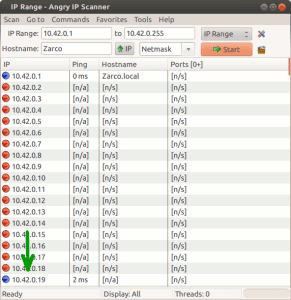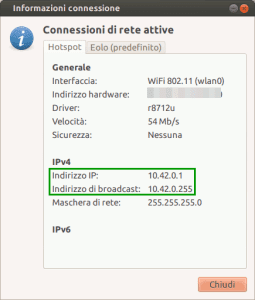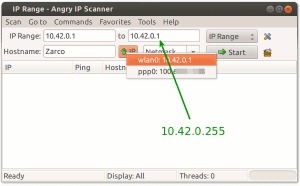Angry IP Scanner è uno sniffer di rete che può anche vedere semplicemente i client connessi ad una rete con Linux, si vedrà anche se rubano la rete Wi-Fi.
Uno sniffer di rete come questo o comunque un programma/sistema operativo che può essere utilizzato per fare hacking, non è assolutamente vero che è esclusivamente un tool per cybercriminali, i suoi utilizzi anzi possono essere utili (anche) per difendersi da loro e per vedere se vi sono intrusioni, Angry IP Scanner può venire utile, anche su Linux, per vedere semplicemente se ci sono intrusioni in una rete locale LAN e/o Wireless.
Dato che per Windows ho già presentato tools molto semplici da usare come ad esempio Zamzom od un po più complicati ma più affidabili come Who Is Using My WIFI, i quali permettono di vedere se vi sono intrusioni in una rete Wireless, anche se è multi piattaforma Angry IP Scanner è giusto che lo presenti come un tool semplice, ma allo stesso tempo anche molto potente (è uno sniffer di rete) che lo permette di fare si Linux, tramite questo tutorial si capisce come usarlo anche con altri sistemi operativi.
Come analizzare la rete locale LAN o Wireless con Angry IP Scanner
Angry IP Scanner praticamente è un software che è stato creato per analizzare indirizzi IP e porte e mostrarne determinate caratteristiche, dato che può semplicemente analizzare un range d'IP è molto comodo anche per analizzare gli indirizzi IP di una rete privata e vedere i client connessi, si potrà vedere anche se sono di più di quelli conosciuti, ovvero se la rete privata viene usata senza consenso.
Tramite un esempio reale, ovvero l'analisi dei client connessi ad una rete Wireless privata ecco però com'è semplice vedere chi è connesso alla propria rete con Linux, la prima cosa che dovrete fare se non lo sapeste è stabilire quale rete/indirizzi IP controllare:
Semplicemente guardando le opzioni della connessione, nel mio caso che qui è come esempio di utilizzo, di un access point creato con Network Manager, la rete che è da controllare è connessa tramite l'interfaccia wlan0 e gli indirizzi IP variano da 10.42.0.1 a 10.42.0.255, dovrete riferirli a Angry IP Scanner:
Si potrebbe pensare che ora si è pronti ad analizzare la rete, non è del tutto vero, stando ai miei test per una rete locale, a differenza di IP remoti di server che potrebbero bloccarlo tramite firewall, il modo migliore per vedere se vi sono hosts connessi ad una rete privata con Angry IP Scanner e Linux è tramite il metodo "ICMP Echo" tramite le preferenze di Angry IP Scanner nella scheda "Scanning" nella sezione "Pinging method" impostarlo è uno scherzo:
Se avete già avviato Angry IP Scanner, e, se dopo aver provato ad impostare il metodo di scansione vi è apparso un'errore è normale, bisogna utilizzare il software tramite root, ovvero, se avete scaricato ad esempio la versione in Java di Angry IP Scanner, dopo esservi posizionati con la shell nella directory dove c'è il file che avvia il programma, dopo aver digitato sudo java -jar ipscan-linuxXXXX.jar, ovviamente sistemando il nome del file in base l'architettura e la sua versione, e dopo averlo reso eseguibile, potrete vedere chi è connesso alla vostra rete LAN o Wireless LAN. Seppur l'articolo possa sembrare lungo e complesso lo è perché dettagliato, tutta la procedura si fa in 10 minuti.
Concludo dicendo che tramite le preferenze di visualizzazione di Angry IP Scanner, ovvero dopo aver premuto "Tools" ed aver selezionato "Fetchers" sarà possibile definire le colonne da mostrare nella schermata della scansione, può esservi utile per visualizzare il MAC address e per bloccare qualche intruso, che ne dite, vi piace e vi sarà utile Angry IP Scanner?
Da qui potete fare il download di Angry IP Scanner, per Linux ed anche per Windows e Mac.